Chrome 73 ma tryb ciemny. Ta nowa funkcja jest dostępna zarówno dla systemu Windows 10, jak i macOS. Niestety, chociaż działa świetnie w systemie MacOS, w systemie Windows 10 jest zrobione tylko w połowie. Jeśli używasz komputera Mac, włączenie trybu ciemnego w Chrome jest łatwe. Jeśli korzystasz z systemu Windows 10, zajmie to trochę czasu, aby działał.
Tryb ciemny Chrome – macOS
Zaktualizuj Chrome do najnowszej wersji. Aby zaktualizować Chrome, kliknij przycisk Więcej opcji w prawym górnym rogu i wybierz Pomoc> Informacje o Chrome. Gdy wejdziesz na stronę Chrome About, automatycznie sprawdzi dostępność aktualizacji i zaktualizuje Cię do Chrome 73. Aktualizacja będzie wymagać ponownego uruchomienia przeglądarki.

W systemie macOS Chrome przełączy się w tryb ciemny tylko wtedy, gdy używasz ciemnego motywu systemu. Aby go zastosować, otwórz aplikację Preferencje systemowe i przejdź do preferencji ogólnych. Wybierz ciemny motyw, a Chrome zmieni swój interfejs użytkownika, aby go odzwierciedlić. Widać, że brakuje go w niektórych obszarach, tj. Etykiety na stronach szybkiego wybierania są nieczytelne.
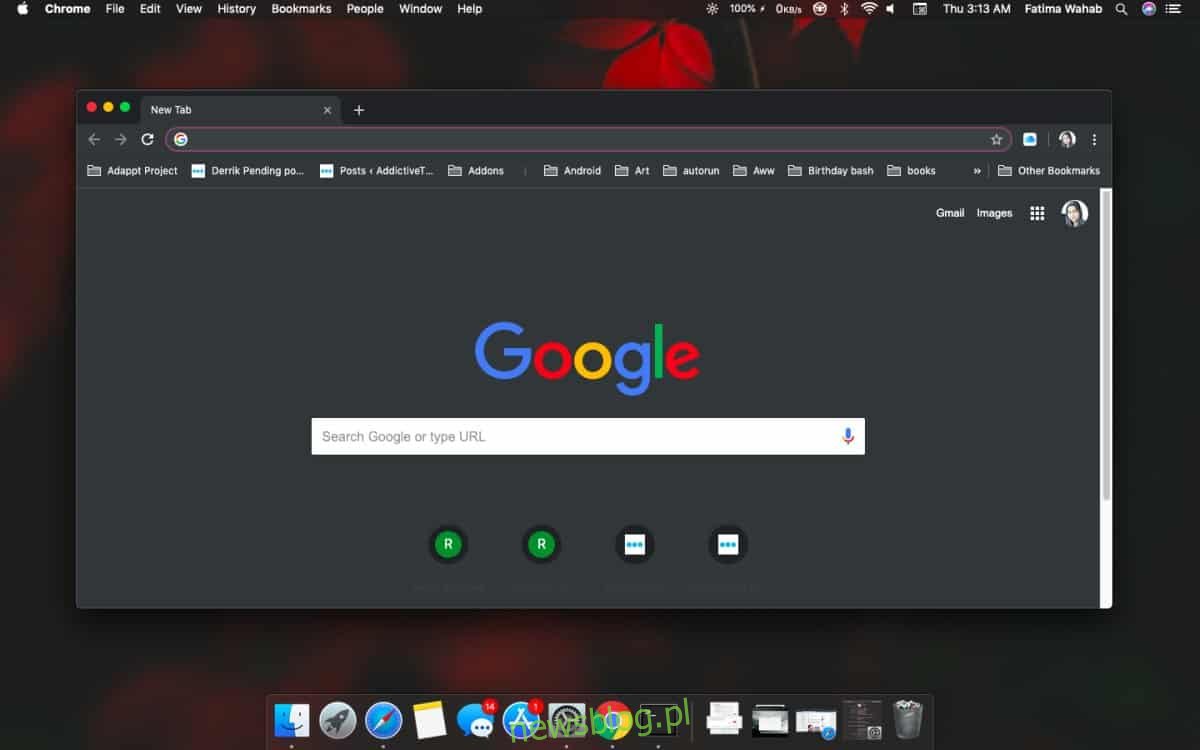
Tryb ciemny Chrome – Windows 10
Tryb ciemny w Chrome nie jest oficjalnie dostępny dla systemu Windows 10. Możesz wymusić włączenie go za pomocą przełącznika i ma wady, które omówimy nieco później.
Aby korzystać z trybu ciemnego Chrome w systemie Windows 10, utwórz na pulpicie skrót do przeglądarki Chrome. Kliknij go prawym przyciskiem myszy i wybierz Właściwości z menu kontekstowego. W oknie właściwości przejdź do zakładki Skrót iw polu docelowym po dodaniu jednej spacji wprowadź następujące dane.
-force-dark-mode
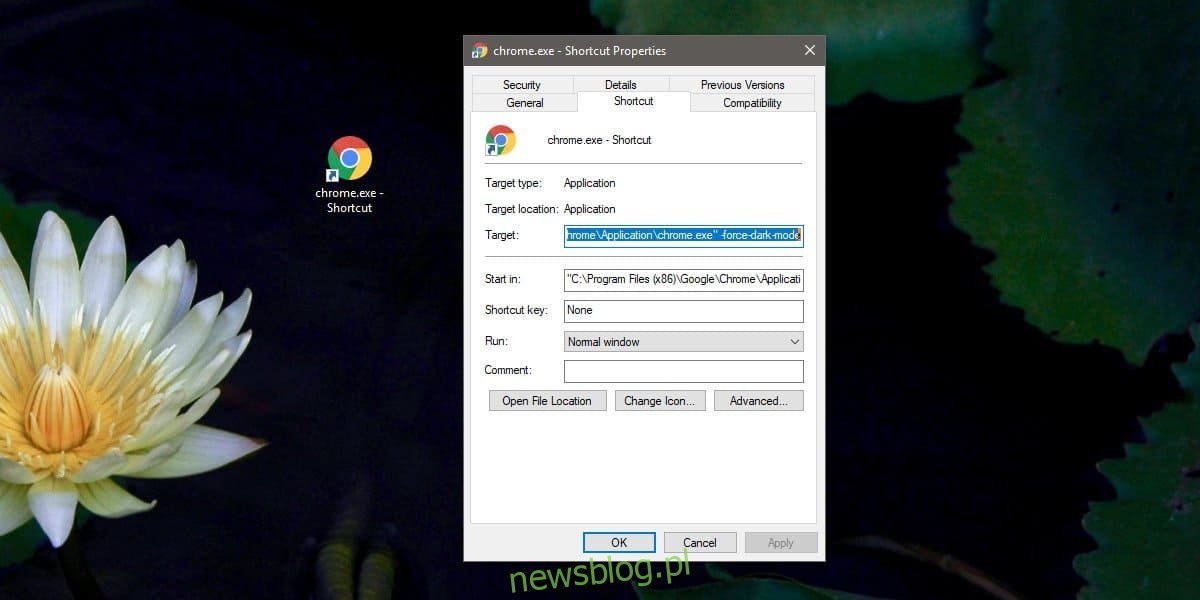
Zamknij Chrome, a następnie użyj skrótu, aby go otworzyć. Powinieneś zobaczyć tryb ciemny. Jeśli nie, uruchom ponownie system.

Wspomnieliśmy, że ma to wady, a wadą jest to, że w systemie Windows 10 Chrome 73 nie podąża za ciemnym / jasnym motywem systemu. Możesz zmienić motyw na jasny motyw, a jeśli użyjesz tego samego skrótu do otwarcia Chrome, nadal będzie on otwierał się w trybie ciemnym.
Jeśli chcesz przełączyć się między trybem ciemnym i jasnym w Chrome, możesz utworzyć drugi skrót i pozostawić go bez zmian. Użyj edytowanego skrótu, gdy chcesz otworzyć Chrome w trybie ciemnym. Użyj niezedytowanego skrótu, aby otworzyć Chrome w trybie uproszczonym.
Ponieważ używasz przełącznika, nie będziesz mógł używać żadnego innego przełącznika z Chrome i może to stanowić problem, jeśli polegasz na nim codziennie. Alternatywą jest po prostu poczekanie na nadejście Chrome 74. Zajmie to tylko kilka tygodni i będzie działać z jasnym / ciemnym motywem systemu Windows 10.

